DNS-palvelimen vaihtaminen Androidissa ja iPhonessa
Sekalaista / / July 28, 2022
Yleensä päädyt käyttämään ISP: si (Internet Service Provider) tarjoamia DNS-palvelimia Androidissa ja iPhonessa. Haluat ehkä vaihtaa kolmannen osapuolen DNS-palvelimeen paremman yksityisyyden vuoksi, luotettavuus ja enemmän suojausominaisuuksia. Onneksi DNS-palvelinasetusten muuttaminen on suhteellisen helppoa riippumatta siitä, käytätkö Androidia tai iPhonea.

Ennen kuin aloitamme, tarkista mukautetun DNS-palvelimen käytön edut Androidissa tai iPhonessa.
Miksi sinun pitäisi käyttää kolmannen osapuolen DNS-palvelinta
Internet-palveluntarjoajasi ylläpitämä DNS-oletuspalvelin on usein täynnä, eikä se välttämättä ole luotettava tai turvallinen. Saatat usein kokea hitaita Internet-nopeuksia tai satunnaisia yhteysvirheet selaamisen aikana. Siksi vaihtaminen kolmannen osapuolen DNS-palvelimeen voi auttaa ratkaisemaan nämä ongelmat. Lisäksi suositut DNS-palvelut tarjoavat myös parempia tietosuojaominaisuuksia, joten sinun ei tarvitse huolehtia siitä, että Internet-palveluntarjoajasi (ISP) kirjaa DNS-kyselysi lokiin. Jotkut DNS-palvelut, kuten Open DNS, tarjoavat myös suojan haitallisilta tai tietojenkalastelusivustoilta estämällä ne automaattisesti.

Vaihtaminen mukautettuun DNS-palvelimeen voi parantaa luotettavuutta ja Internet-selausnopeuksia. Kaikki tämä riippuu valitsemastasi DNS-palvelimesta. Tässä on joitain parhaista vaihtoehdoista, jos haluat vaihtaa ilmaisiin julkisiin DNS-palvelimiin:
- Google: 8.8.8.8 ja 8.8.4.4
- Cloudflare: 1.1.1.1 ja 1.0.0.1
- OpenDNS: 208.67.222.222 ja 208.67.220.220
DNS-palvelimen vaihtaminen Androidissa
DNS-palvelimen muuttamisen vaiheet Androidissa vaihtelevat puhelimesi Android-version mukaan. Android 9:ssä ja uudemmissa versioissa voit määrittää järjestelmän laajuisen DNS-asetuksen, joka koskee kaikkia verkkoja. Toisaalta, jos puhelimesi käyttöjärjestelmä on Android 8.1 tai vanhempi, sinun on vaihdettava kunkin verkon DNS-palvelin erikseen. Katsotaanpa miten.
DNS-palvelimen vaihtaminen Android 9:ssä ja uudemmissa
DNS-palvelinasetusten muuttaminen on melko helppoa laitteissa, joissa on Android 9 tai uudempi. Näin voit toimia.
Vaihe 1: Avaa puhelimesi Asetukset-sovellus ja siirry kohtaan Yhteydet.

Vaihe 2: Napauta Lisää yhteysasetuksia ja valitse seuraavasta valikosta Yksityinen DNS.
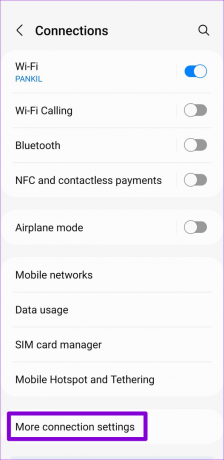
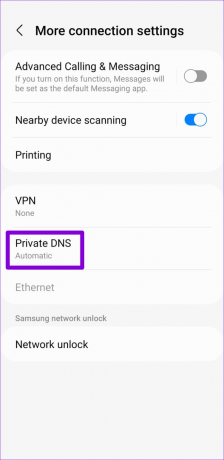
Vaihe 3: Valitse "Yksityinen DNS-palveluntarjoajan isäntänimi" ja kirjoita TLS-isäntänimi ruutuun. Jos haluat käyttää Googlen julkisia DNS-palvelimia, kirjoita dns.google tekstikentässä. Vaihtoehtoisesti, jos haluat käyttää Cloudflaren DNS-palvelimia, kirjoita 1.1.1.1.cloudflare-dns.com tekstikentässä.
Lopuksi napauta Tallenna.


DNS-palvelimen vaihtaminen Android 8.1:ssä ja sitä vanhemmissa
Noudata alla olevia ohjeita vaihtaaksesi DNS-palvelimen vanhemmat Android-laitteet.
Vaihe 1: Avaa Asetukset-sovellus puhelimessasi ja napauta Wi-Fi.

Vaihe 2: Paina pitkään Wi-Fi-verkkoasi ja valitse Muokkaa verkkoa.


Vaihe 3: Napauta Lisäasetukset laajentaaksesi sitä. Valitse sitten IP-asetukset-kohdan avattavasta valikosta Static.


Vaihe 4: Puhelimesi pitäisi automaattisesti hankkia IP-osoite ja Wi-Fi-reitittimen yhdyskäytävä DHCP-palvelimelta. Kirjoita ensisijainen ja vara-DNS-palvelimesi DNS 1- ja DNS 2 -kenttiin. Jos haluat käyttää Googlen julkisia DNS-palvelimia, kirjoita 8.8.8.8 ja 8.8.4.4 tekstikentissä.
Lopuksi napauta Tallenna.

Sinun on toistettava yllä olevat vaiheet vaihtaaksesi DNS-palvelimen jokaisessa verkossasi erikseen. Tämä antaa kuitenkin mahdollisuuden käyttää erilaisia DNS-palvelimia eri verkoille.
DNS-palvelimen vaihtaminen iPhonessa
DNS-palvelimen vaihtaminen iOS: ssä ei myöskään ole vaikeaa. Voit muuttaa minkä tahansa iPhonen tai iPadin Wi-Fi-verkon DNS-palvelimen seuraavien vaiheiden avulla.
Vaihe 1: Käynnistä iPhonen asetukset ja siirry Wi-Fi-verkkoon. Napauta Wi-Fi-verkkosi vieressä olevaa tietokuvaketta.


Vaihe 2: Vieritä alas kohtaan DNS ja napauta Määritä DNS. Valitse sitten Manuaalinen seuraavasta näytöstä.


Vaihe 3: Napauta miinuskuvaketta poistaaksesi esitäytetyt merkinnät DNS-palvelimista.


Vaihe 4: Napauta Lisää palvelin ja kirjoita haluamasi DNS-palvelimen osoite. Jos haluat käyttää Googlen julkisia DNS-palvelimia, kirjoita 8.8.8.8 ja 8.8.4.4 tekstikentässä.
Napauta sitten oikeassa yläkulmassa Tallenna.
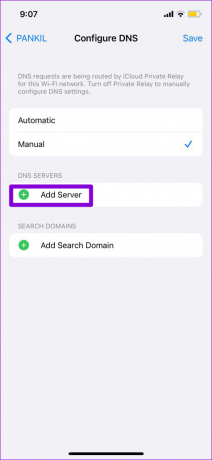
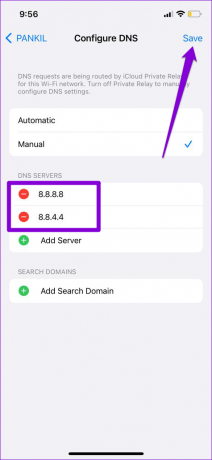
Vastaavasti voit määrittää DNS-palvelimia muille Wi-Fi-verkot. Voit palata oletusarvoisiin DNS-palvelimiin milloin tahansa toistamalla edelliset vaiheet ja määrittämällä DNS-asetukseksi Automaattinen.
Valmiina vaihtamaan
Löydät myös omistetun kolmannen osapuolen sovelluksia Play Kaupassa tai App Storesta, jonka avulla voit vaihtaa DNS-palvelimia nopeasti. Suosittelemme kuitenkin vahvasti käyttämään alkuperäisiä menetelmiä, koska niitä on helppo seurata. Joten, huomasitko eroja puhelimesi DNS-palvelimen vaihtamisen jälkeen? Kerro meille alla olevissa kommenteissa.
Päivitetty viimeksi 28. heinäkuuta 2022
Yllä oleva artikkeli saattaa sisältää kumppanilinkkejä, jotka auttavat tukemaan Guiding Techiä. Se ei kuitenkaan vaikuta toimitukselliseen eheyteemme. Sisältö pysyy puolueettomana ja autenttisena.

Kirjoittanut
Pankil on ammatiltaan rakennusinsinööri, joka aloitti matkansa kirjailijana EOTO.techissä. Hän liittyi äskettäin Guiding Techiin freelance-kirjoittajaksi käsittelemään ohjeita, selityksiä, ostooppaita, vinkkejä ja temppuja Androidille, iOS: lle, Windowsille ja Webille.



